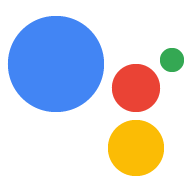次の手順に沿って SDK とサンプルコードをプロジェクトにインストールします。 このページのすべてのコマンドを、デバイスのターミナル( または SSH 接続を介して使用できます。
環境を構成する
Python 仮想環境を使用する SDK とその依存関係をシステムの Python パッケージから分離します。
(推奨)Python 3 の場合:
sudo apt-get updatesudo apt-get install python3-dev python3-venv # Use python3.4-venv if the package cannot be found.python3 -m venv envenv/bin/python -m pip install --upgrade pip setuptools wheelsource env/bin/activate
Python 2.7 の場合:
sudo apt-get updatesudo apt-get install python-dev python-virtualenvvirtualenv env --no-site-packagesenv/bin/python -m pip install --upgrade pip setuptools wheelsource env/bin/activate
パッケージを取得する
Google Assistant SDK パッケージには、 デバイスで動作している Google アシスタント(サンプルコードを含む)。
パッケージのシステム依存関係をインストールします。
sudo apt-get install portaudio19-dev libffi-dev libssl-dev
pip を使用して、最新バージョンの Python パッケージをインストールします。
実行します。
python -m pip install --upgrade google-assistant-sdk[samples]
認証情報を生成する
認可ツールをインストールまたは更新します。
python -m pip install --upgrade google-auth-oauthlib[tool]
サンプルコードとツールを実行するための認証情報を生成します。関連資料 前のステップでダウンロードした JSON ファイルと step; デバイスにコピーする必要があるかもしれません。このファイルの名前は変更しないでください。
google-oauthlib-tool --scope https://www.googleapis.com/auth/assistant-sdk-prototype \ --save --headless --client-secrets /path/to/client_secret_client-id.jsonターミナルに URL が表示されます。
Please visit this URL to authorize this application: https://...
URL をコピーしてブラウザに貼り付けます(どのシステムでも実行できます)。 このページで、Google アカウントへのログインを求められます。Google Workspace の 以前のプラットフォームでデベロッパー プロジェクトを作成した Google アカウント ステップ。
API からの権限リクエストを承認すると、コードが表示されます 「4/XXXX」のように入力します。このコードをコピーして ターミナル:
Enter the authorization code:
承認に成功すると、次のようなレスポンスが表示されます。 次のとおりです。
credentials saved: /path/to/.config/google-oauthlib-tool/credentials.json
InvalidGrantErrorと表示される場合は、無効なコードが入力されています。 コード全体をコピーして貼り付けてください。